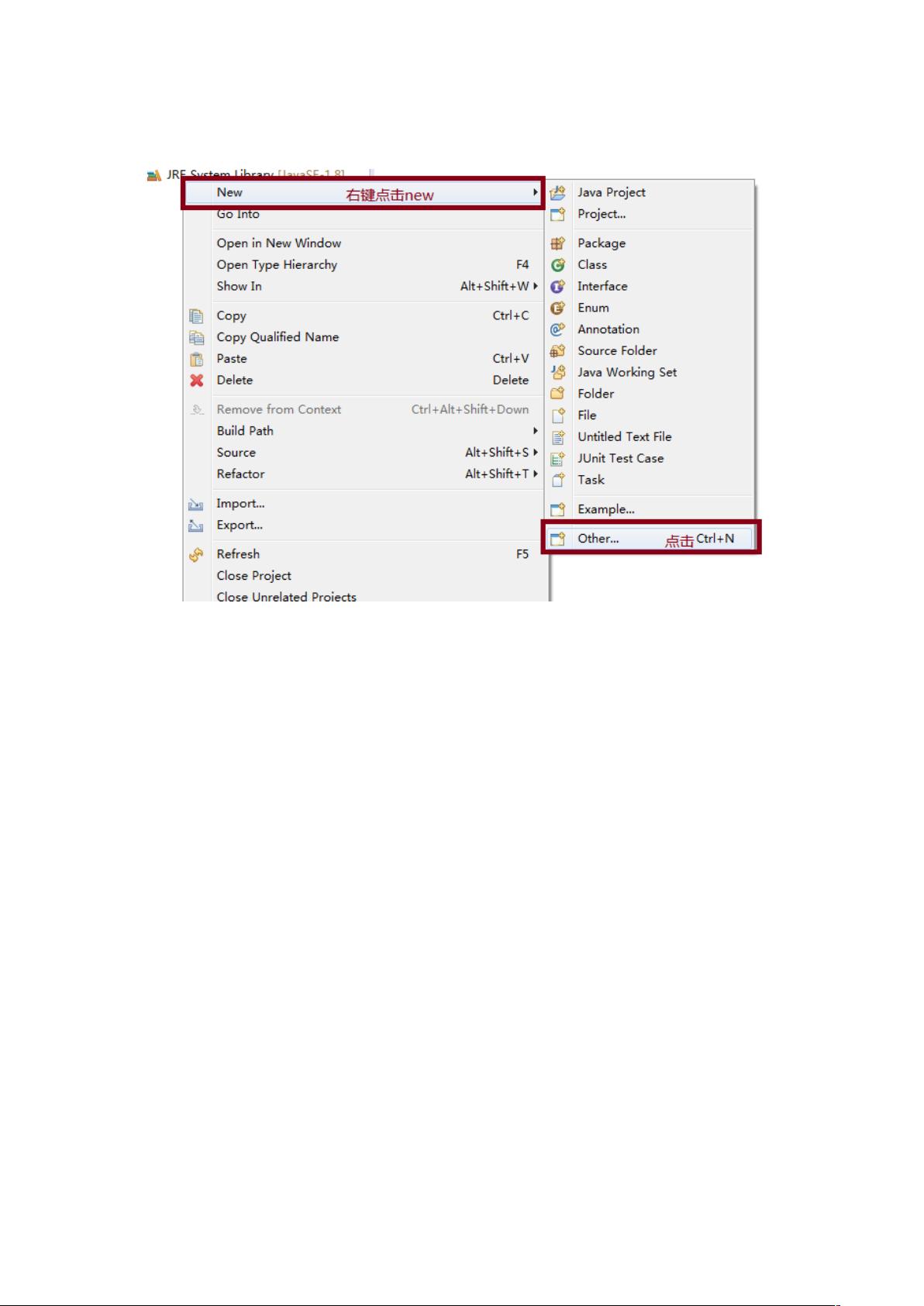Eclipse中一站式Javaweb项目创建与Tomcat集成教程
下载需积分: 50 | DOCX格式 | 422KB |
更新于2024-09-05
| 3 浏览量 | 举报
在Eclipse中创建Java Web项目并将其与Tomcat集成是一项常见的开发任务,以下是详细的步骤:
**一、创建Java Web项目**
1. **打开Eclipse并新建项目**:
打开Eclipse IDE后,选择“File”(文件)菜单,然后选择“New”(新建),接着在下拉菜单中找到并点击“Dynamic Web Project”(动态Web项目)。这将弹出一个新的对话框,用于设置项目的名称、位置和版本等信息。
2. **配置项目属性**:
在新打开的对话框中,确保选择合适的Java版本和Web应用程序版本。填写项目的基本信息后,点击“Next”。在接下来的页面,你可以配置项目的部署目标(如Web服务器类型),这里通常选择“Use an existing web server”,因为我们要集成Tomcat。
3. **指定Web应用结构**:
选择或自定义项目目录结构,如创建一个src/main/java目录存放Java源代码,src/main/webapp存放HTML、CSS、JavaScript等静态资源和JSP页面。此外,还会自动创建一个META-INF和WEB-INF目录,其中WEB-INF下有web.xml文件,它是Web应用程序的配置文件。
4. **设置JSP页面位置**:
JSP文件通常放在src/main/webapp/WEB-INF/views目录下,这里可以编写动态内容和与用户的交互部分。Eclipse会自动识别这个路径,并将其关联到服务器端的相应位置。
**二、Eclipse与Tomcat的整合**
1. **配置Tomcat服务器**:
在Eclipse中进行Tomcat的集成,首先要确保Tomcat已经正确安装。在Eclipse中,选择“Window”(窗口)菜单,然后选择“Preferences”(首选项)。在弹出的窗口中,导航至“Server” > “Runtime Environment”,点击“Add Server”(添加服务器)来配置Tomcat。
2. **选择Tomcat服务器类型**:
在添加服务器的向导中,选择“Apache Tomcat v7.0”或更高版本,然后按照向导的提示填写服务器名称、安装路径等信息。
3. **连接到Tomcat**:
完成服务器配置后,选择已添加的Tomcat服务器,点击“Finish”完成整合。Eclipse会自动识别Tomcat的安装路径,配置好后即可在Eclipse中管理和启动Tomcat。
4. **启动Tomcat**:
回到Eclipse,右键点击项目名,选择“Run As” > “Run on Server”,然后选择你刚才配置的Tomcat服务器。点击“Next”后,如果一切正常,Eclipse会启动Tomcat,并在浏览器中预览你的Web应用。
5. **部署项目到服务器**:
一旦Tomcat启动成功,你可以通过Eclipse的“Servers”视图来查看并管理部署状态。点击“Deploy”按钮,将你的项目发布到Tomcat服务器,等待部署完成后,项目就可在实际环境中运行。
通过以上步骤,你就能在Eclipse中成功创建并部署Java Web项目,同时与Tomcat服务器紧密集成,大大提高了开发效率。
相关推荐









let&var
- 粉丝: 112
最新资源
- 自定义ViewPager实现部分显示内容效果
- WebMagic爬虫框架实战:抓取并打印CSDN博客内容
- ASP.NET广告控件AdRotator使用方法示例
- Lightning.NET库:高速.NET下的LMDB键值存储解决方案
- 海尔A680笔记本电脑摄像头驱动Vista版官方免费下载
- Pandas-GPT 0.3.1:Python数据分析新工具介绍
- 易语言实现DLL注入全功能模块源码解析
- ExFAT文件系统全面解读
- C语言经典源码包:178个示例深度剖析
- ha-simple-card:Lovelace模式下的自定义卡片预览
- 建筑领域创新:室内外墙板的设计与应用
- 拉普兰德K60库:全面的开发资源下载
- Android中自动链接带下划线的TextView教程
- Autoware自动驾驶框架详细用户使用手册
- Unity教程第三课:掌握C#编程的团结力量
- C++ Builder与S7-200 PLC系统控制入门实践指南